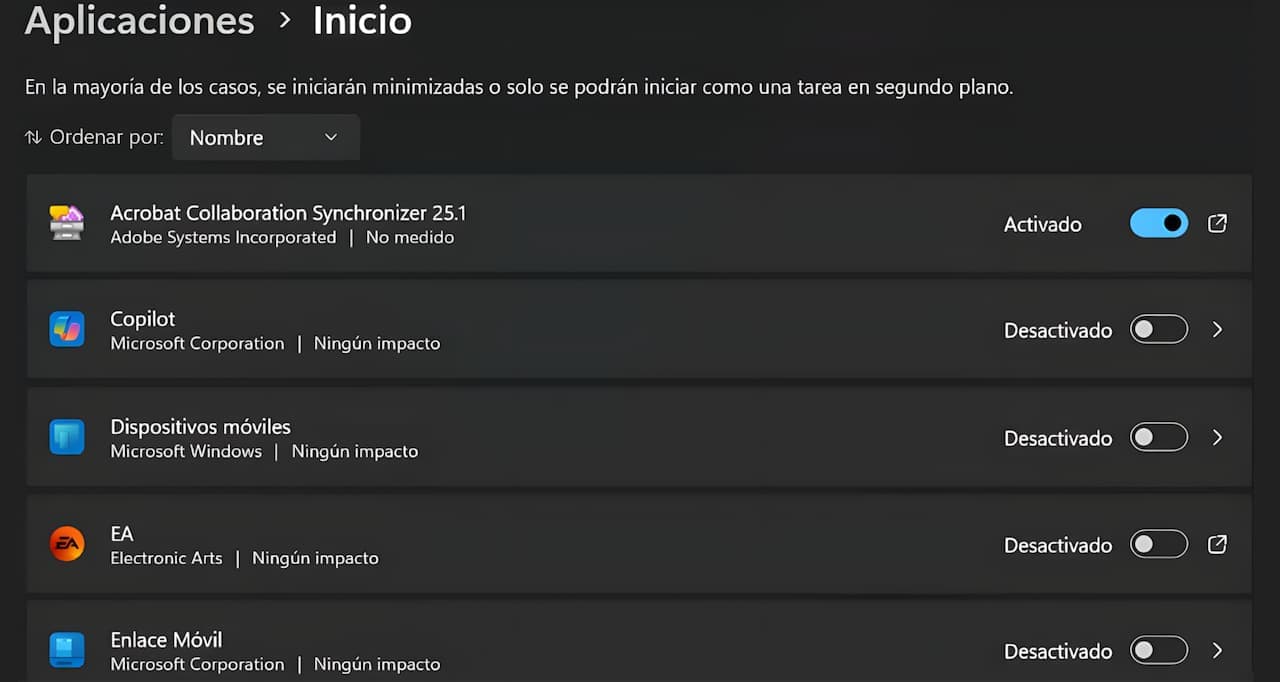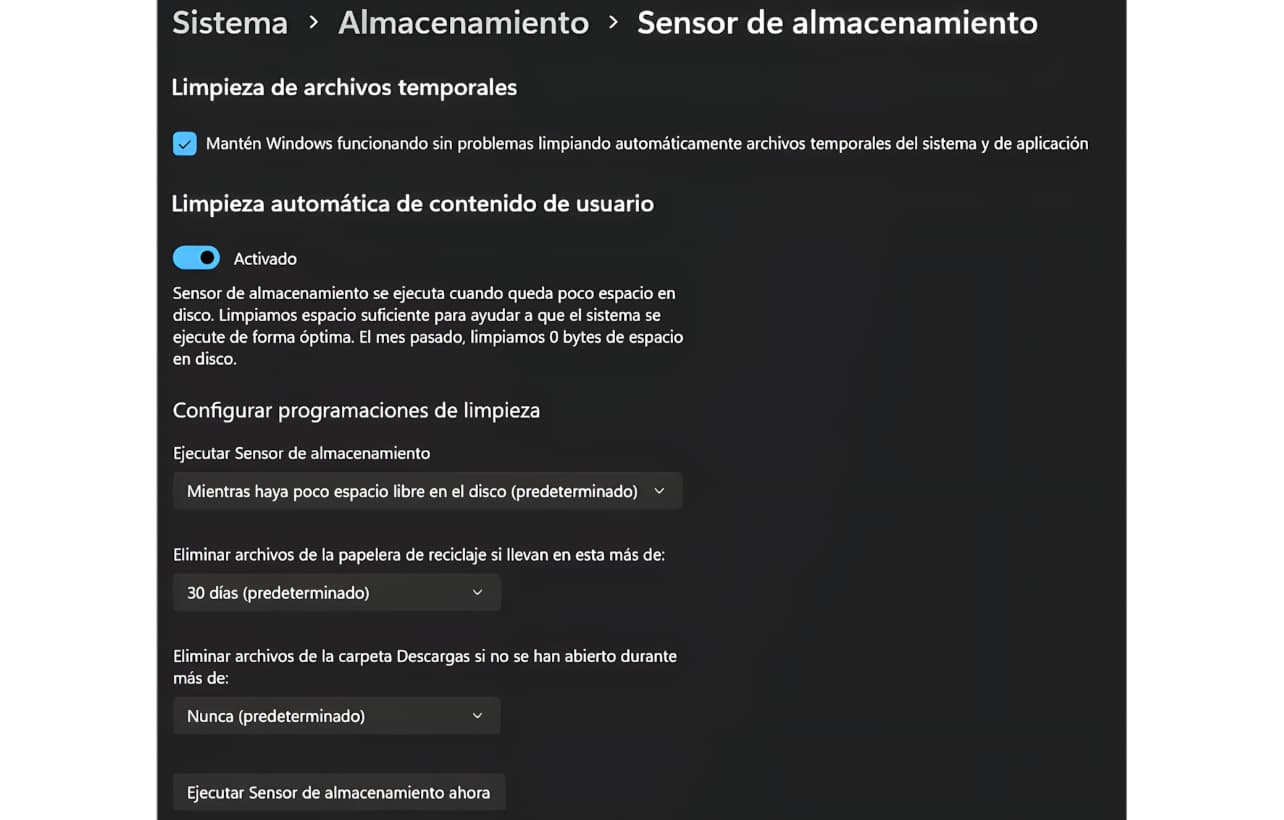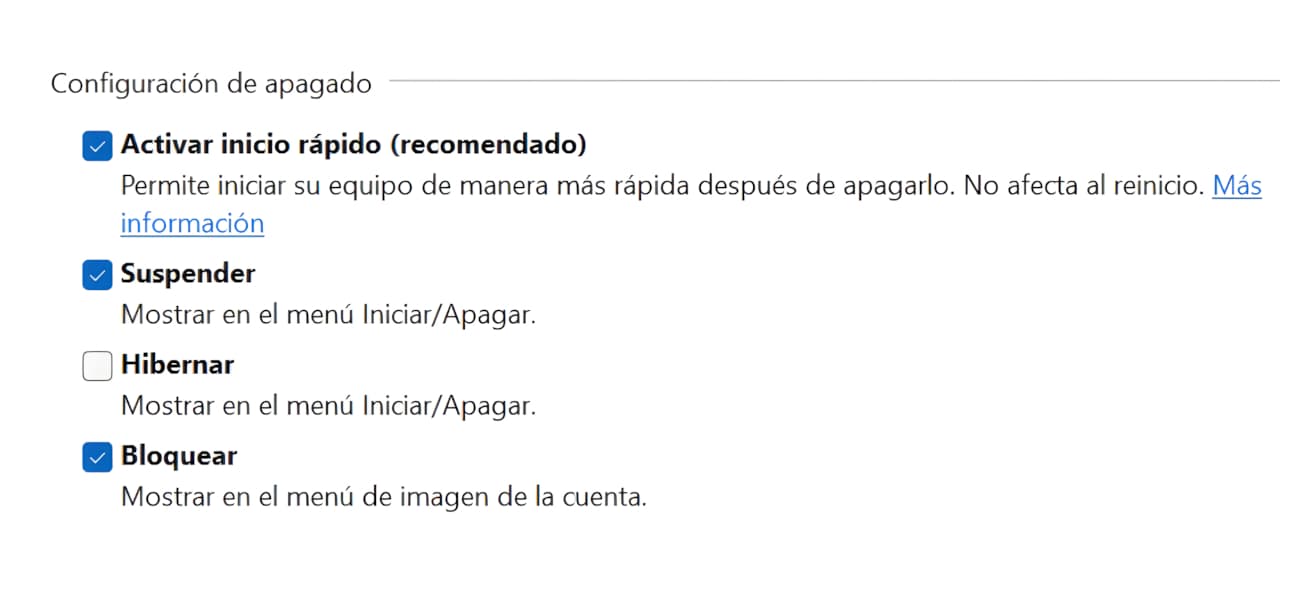Cuando nos ponemos delante del ordenador, queremos que todo fluya a la perfección sin que tengamos que lidiar con altercados graves que nos hagan perder una cantidad de tiempo considerable. A medida que pasan los años, nuestros PCs se hacen más viejos y debemos realizar una serie de tareas de mantenimiento para que puedan sentirse igual de eficaces que el día que los compramos, aunque muchas veces es difícil de llevar a cabo.
Sin embargo, se puede emplear una configuración básica desde ya mismo y al alcance de todo el mundo que permitirá que tu equipo de sobremesa o portátil funcione mucho mejor.
¿Qué configuración establecer en mi PC para mejorar el rendimiento?
Ahora que nos encontramos en plena migración a Windows 11, después de que Microsoft haya dicho adiós a las actualizaciones con la versión de Windows 10, es buena oportunidad para sacar provecho de todas sus cualidades aplicando un conjunto de modificaciones que causarán una sensación mucho más satisfactoria si estabas comenzando a notar ralentizaciones en tu sistema.
Deshabilita aplicaciones de inicio
Muchas veces no nos damos cuenta de ello y puede suponer uno de los peores indicadores de que tu PC no está ofreciendo su máximo potencial. Si tu ordenador tarda en arrancar, entonces se debe a que tienes instaladas muchas aplicaciones que se abren nada más iniciarse Windows 11. Para mitigar este percance, tendrás que desactivar apps como Spotify, Steam, Discord o VLC Media Player, entre otras. La manera de realizarlo es la siguiente:
- Entra en Configuración.
- Ve a donde dice Aplicaciones.
- Pulsa abajo del todo en Inicio.
A partir de aquí, puedes empezar a activar o desactivar todos los programas que consideres. Así, te asegurarás de que las aplicaciones no entorpecen el arranque del sistema. No obstante, puedes usar la combinación de teclas Ctrl + Alt + Supr para entrar en el Administrador de tareas y desde ahí hacer clic en el menú Aplicaciones de inicio.
Libera espacio automáticamente
Forzar el disco duro no es una de las mejores ideas para favorecer el buen funcionamiento de tu ordenador, por lo que hay una forma de eliminar la caché, archivos temporales y de instalación antiguos de actualizaciones de Windows que van quedando por el camino. Para ello, hay que activar el Sensor de almacenamiento:
- Abre Configuración.
- Dirígete a Sistema.
- Elige la opción Almacenamiento.
- Activa Sensor de almacenamiento.
Al entrar a esta sección, podrás configurar las programaciones de limpieza que quieres que haga Windows cada cierto tiempo, pudiendo escoger entre Nunca, 1 día, 14 días, 30 días o 60 días. También cuentas con la posibilidad de eliminar archivos de la carpeta Descargas si no se han abierto durante un plazo concreto.
Habilita inicio rápido
Finalmente, una de las características que incluye Windows 11 es que puedes accionar el botón de inicio rápido para reducir el tiempo que transcurre cada vez que enciendes tu PC y empezar cuanto antes tu jornada laboral o ejecutar tu juego favorito. En este apartado, se creará un pequeño archivo que acelera el proceso de inicio y es como si dejaras el ordenador en modo suspensión. Sin embargo, puede que no surta el efecto deseado y muestre algunas alteraciones por problemas de compatibilidad, sobre todo en un sistema de arranque dual en el que se haya instalado Linux. En ese caso, lo mejor es desactivarlo por completo.
Para activarlo, sigue estas indicaciones:
- Abre el Panel de control.
- Pulsa en Hardware y sonido.
- Selecciona la categoría Opciones de energía.
- Mira a la izquierda para hacer clic en Elegir el comportamiento de los botones de inicio/apagado.
- Presiona en Cambiar ajustes actualmente no disponibles.
- Activa Inicio rápido.
Además, si tienes un disco duro convencional o HDD, lo notarás más que si ostentas un disco duro sólido o SSD, pues el primero refleja velocidades de procesamiento mucho menores que el segundo.
Fuente: adslzone